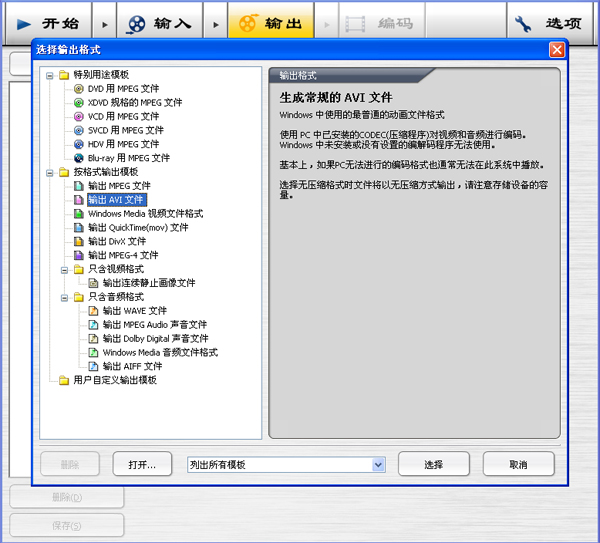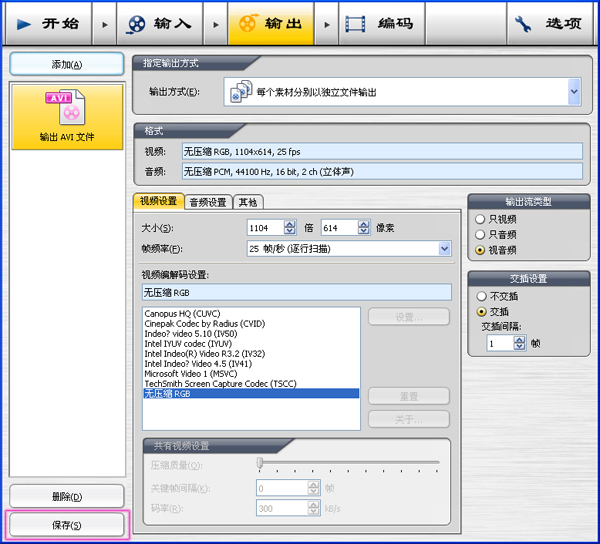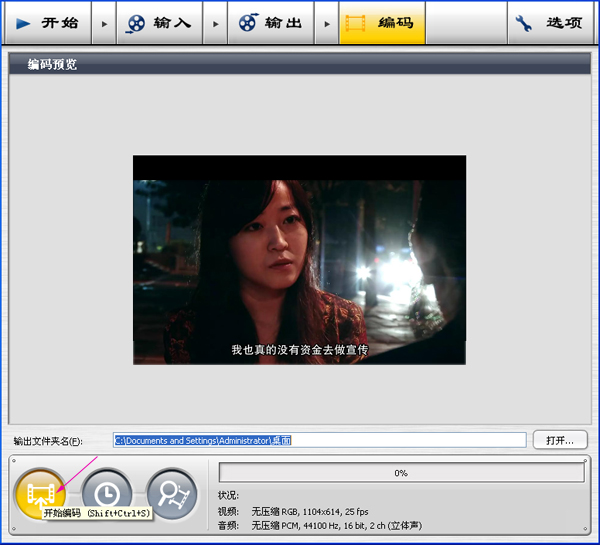狸友们,2014已经到来,我们继续研讨!我无间中发现的好宝贝不敢独享,首先想到的就是你们呀,幸福不喽。我们先来了解下什么是隔行扫描和逐行扫描?隔行扫描(Interlaced)和逐行扫描(Progressive)都是在显示设备表示运动图像的方法,隔行扫描方式是每一帧被分割为两场画面交替显示,逐行扫描方式是将每帧的所有画面同时显示。通常的液晶电视视频转换显示画面的扫描方法都是从左到右从上到下,每秒钟扫描固定的帧数。菜鸟也会: 刻录DVD光盘 把照片插入视频
隔行扫描就是每一帧被分割为两场,每一场包含了一帧中所有的奇数扫描行或者偶数扫描行,通常是先扫描奇数行得到第一场,然后扫描偶数行得到第二场。由于视觉暂留效应,人眼将会看到平滑的运动而不是闪动的半帧半帧的图像。但是这时会有几乎不会被注意到的闪烁出现,使得人眼容易疲劳。当屏幕的内容是横条纹时,这种闪烁特别容易被注意到。
逐行扫描每次显示整个扫描帧,如果逐行扫描的帧率和隔行扫描的场率相同,人眼将看到比隔行扫描更平滑的图像,相对于隔行扫描来说闪烁较小。
双击运行这款软件 添加你要处理的视频进行隔行扫描或者是逐行扫描,也可以精确剪切视频帧位,就是剪切视频中间段落精确到具体帧位,还可以较正音轨哦~ 确是是一个好宝贝。^_^ 好了,请打开这款软件(这里下载 http://www.leawo.cn/ND_upload.php?do=info&id=1612
[隔行扫描转逐行扫描 支持隔行逐行剪切编辑 电影声音与画面不匹配较正软件] ),如图所示:
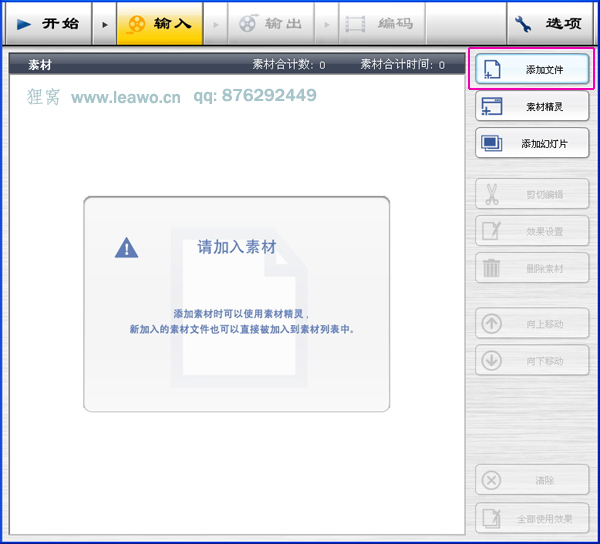
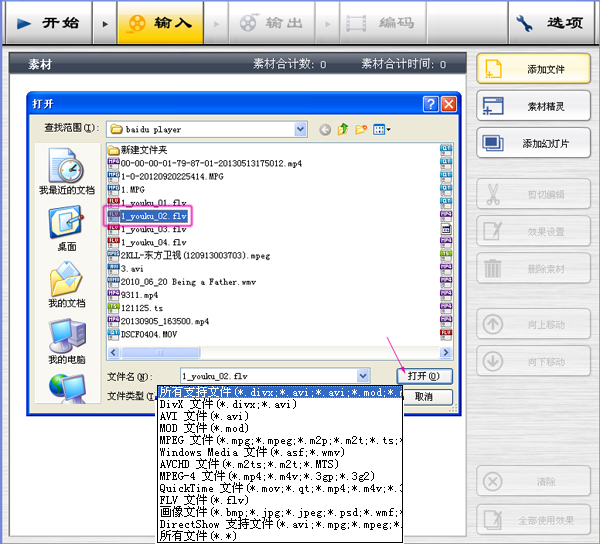
这款软件支持什么视频格式类型,请看上面截图,显示:*.divx、*.avi、*.mod、mpg、*.mpeg、*.m2p、*.m2t、*.ts、*.asf、*.wmv、*.m2ts、*.m2t、*.mts、*.mp4、*.m4v、*.3gp、*.3g2、*.mov、*.qt、*.m4v、*.flv、*.bmp、*.jpg、*.jpeg、*.psd、*.wmf、等等。添加视频文件后,就会自动弹出如下视频原属性、剪切编辑、效果设置,也就是说我们要处理视频的关键步骤就在这里,好强大,好雄伟,请看附图:
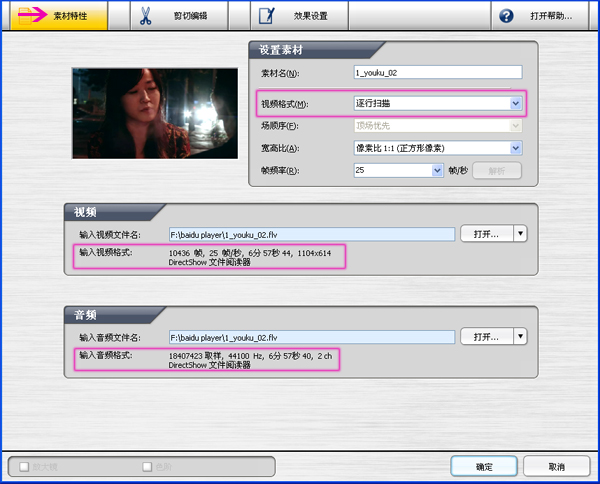
通过原视频属性我们可以了解到添加的这个视频文件是隔行扫描还是逐行扫描,以及视频与音频的帧率、视频尺寸、等等,当然你要想了解视频更多参数 建议用专门的视频参数工具 狸窝早有整理给大家了 看这里 视频参数检测工具 http://www.leawo.cn/ND_upload.php?do=info&id=280 。注意,上面截图中“设置素材”那一块我们设置是逐行扫描或者隔行扫描,帧率可以选择25、29.97、30、50、59.94、60 。
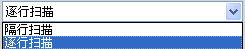
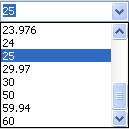
这是一个很大的亮点,因为有些用户要转换高帧率的游戏录像,一定要选择60帧率才可以,否则很遭糕的画面效果。
主要咱们还是要看下 在这一步咱们可以大显身手,对视频帧率进行更精确剪切,比如你选中哪多个帧率,也就是片段进行剪切,剪掉不要,也可以选择几个段落,然后剪切掉没有选择的部分=剪去选择以外的片段!功能很细化很专业。 在这一步咱们可以大显身手,对视频帧率进行更精确剪切,比如你选中哪多个帧率,也就是片段进行剪切,剪掉不要,也可以选择几个段落,然后剪切掉没有选择的部分=剪去选择以外的片段!功能很细化很专业。
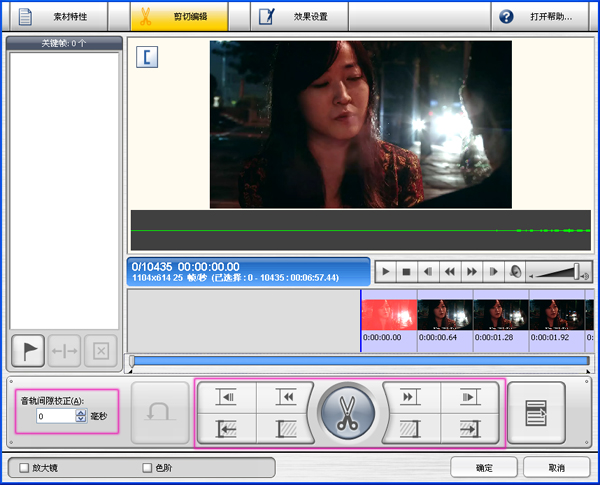
剪切编辑这一步,大家可以多玩玩,多尝试多学习多操作,定知其中奥妙,我也是迫不及待,像捡了个宝似的赶紧拿出来与大家分享了。并且这个功能灵活多变,专业细化有可能就是你想要的菜,相信你一定比我更懂它!接下来就交给你了,仔细品味其中乐趣吧!提示一下,看到上图中的剪切没  ,两边就是选择开始剪切帧和结束帧,后点一剪切下去,什么效果? ,两边就是选择开始剪切帧和结束帧,后点一剪切下去,什么效果? 还有右边的 还有右边的 了解一下。重要的是左边的音轨音隙校正,如果有需要也是个好功能好把戏,就看你怎么玩! 了解一下。重要的是左边的音轨音隙校正,如果有需要也是个好功能好把戏,就看你怎么玩!
第三个菜单“效果设置”不得了,又是一个大武器装备,不信你不喜欢,如图:

说实话,这个也是我最喜欢的菜,左侧“效果列表”罗例的近10种效果有解除隔行扫描、视频剪裁、视频滤噪、强调轮廓、色调较正、音频噪声滤除、音量调节、视频重置大小。这几个武器相信也是很牛逼很受大家欢迎很需要的功能,尤其是音频滤噪、音量调大调小功能。所有编辑设置ok后点击确定!
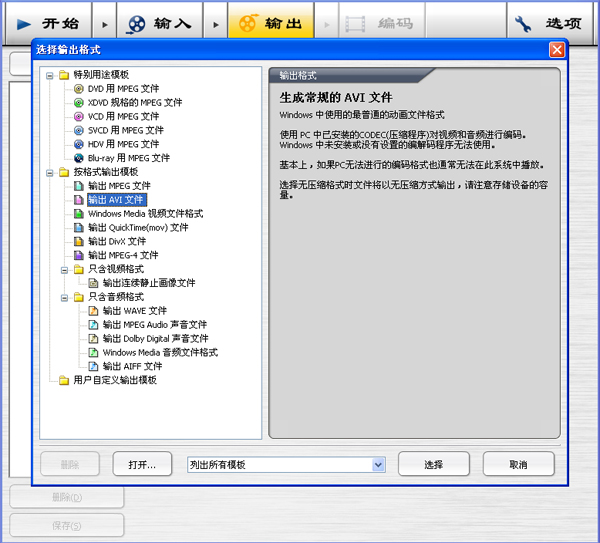
输入选择你对应的想要的音频视频设置,最后得到你想要的效果,很很很激冻!
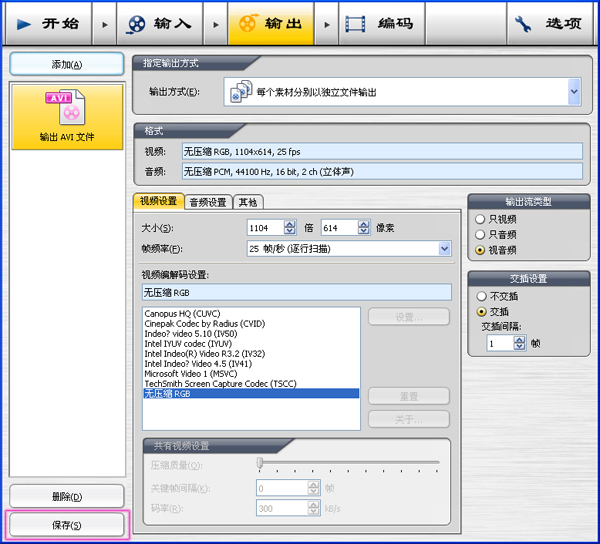
最后一步“编码”就是把刚才我们所设置的所有进行最后的输出编码了,接下来我们可以看到效果了呀!咚咚咚董~~ 开始编码,如图所示:
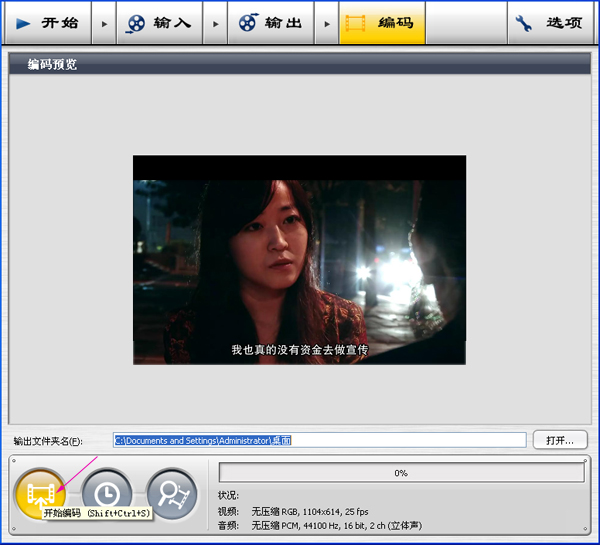
也可以设置输入路径,编码过程中有百分比告诉你编码情况!强大,让我目瞪口呆!希望这个东东能帮到大家解决到实际问题,如果有什么问题或疑问,请联系咨询狸窝在线客服qq876292449 只要能懂的明白的愿与大家交流分享。狸窝另外还有更多好玩的更有趣的解决方案,都放在狸窝宝典,不知大家发现木有?百度搜索:狸窝宝典 一定可以找到!
(领导说了,分享本文一次小编工资涨0.5元)
为了感谢你帮小编分享,推荐你一个学习小视频制作的方法 >> 录好的视频怎样加字幕 优质教程方案 |
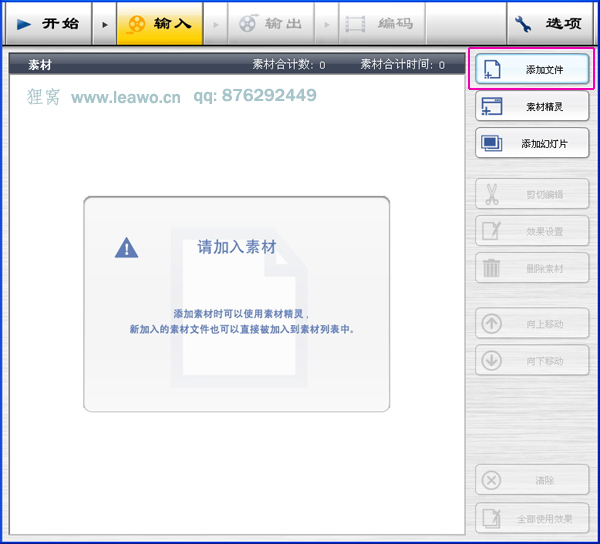
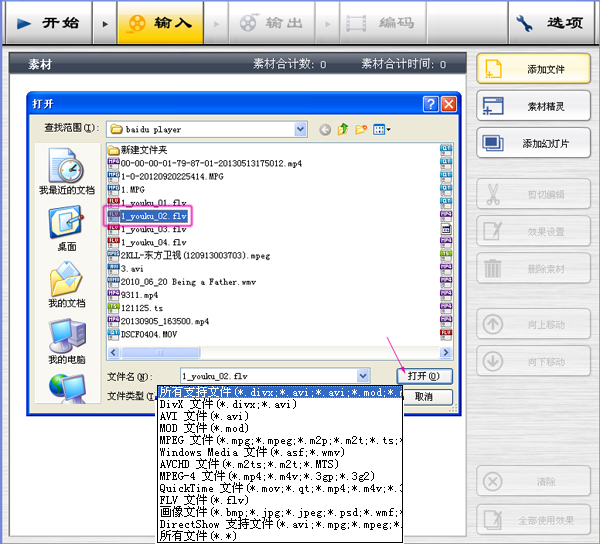
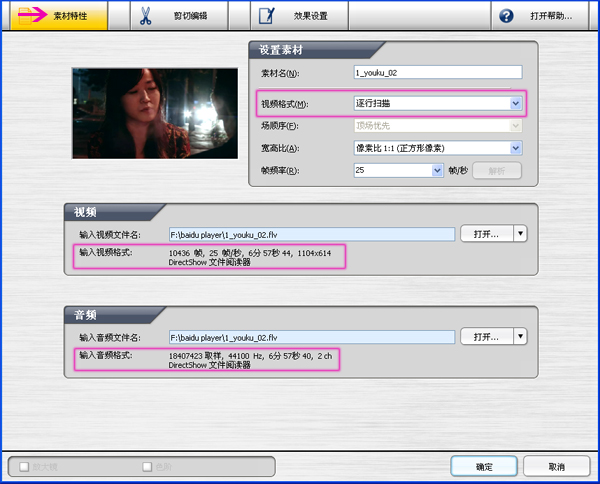
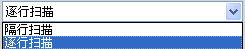
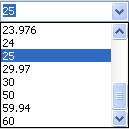
 在这一步咱们可以大显身手,对视频帧率进行更精确剪切,比如你选中哪多个帧率,也就是片段进行剪切,剪掉不要,也可以选择几个段落,然后剪切掉没有选择的部分=剪去选择以外的片段!功能很细化很专业。
在这一步咱们可以大显身手,对视频帧率进行更精确剪切,比如你选中哪多个帧率,也就是片段进行剪切,剪掉不要,也可以选择几个段落,然后剪切掉没有选择的部分=剪去选择以外的片段!功能很细化很专业。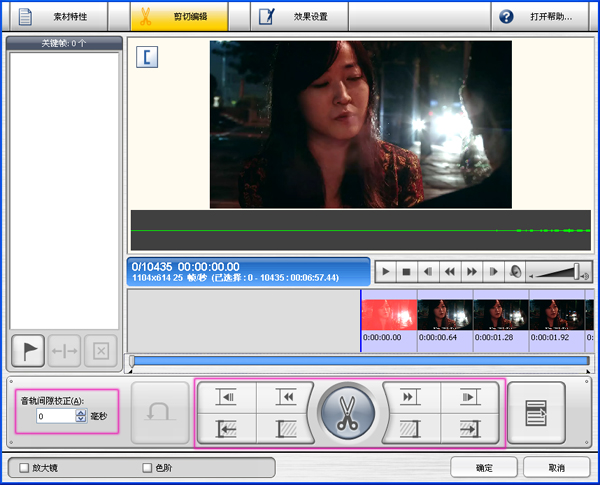
 ,两边就是选择开始剪切帧和结束帧,后点一剪切下去,什么效果?
,两边就是选择开始剪切帧和结束帧,后点一剪切下去,什么效果? 还有右边的
还有右边的 了解一下。重要的是左边的音轨音隙校正,如果有需要也是个好功能好把戏,就看你怎么玩!
了解一下。重要的是左边的音轨音隙校正,如果有需要也是个好功能好把戏,就看你怎么玩!